모바일과 아이패드에서 딩톡에 함께 로그인하는 방법_같은 종류의 여러 기기에서 딩톡에 동시 로그인을 활성화하는 방법
Apr 29, 2024 am 11:07 AM다양한 기기(휴대폰 및 아이패드)에서 동시에 DingTalk에 로그인하는 방법을 알고 싶으십니까? 이 문제는 많은 사용자에게 문제가 됩니다. PHP 편집자인 Xiaoxin이 여러 장치에서 동시에 DingTalk에 로그인하는 방법에 대한 심층 분석을 제공합니다. 다양한 장치에서 DingTalk에 원활하게 로그인하기 위한 특정 단계와 예방 조치를 알아보려면 이 문서를 계속 읽으세요.
1. 먼저 휴대폰에서 DingTalk를 열고 [내] 인터페이스에서 [설정]을 클릭하세요.
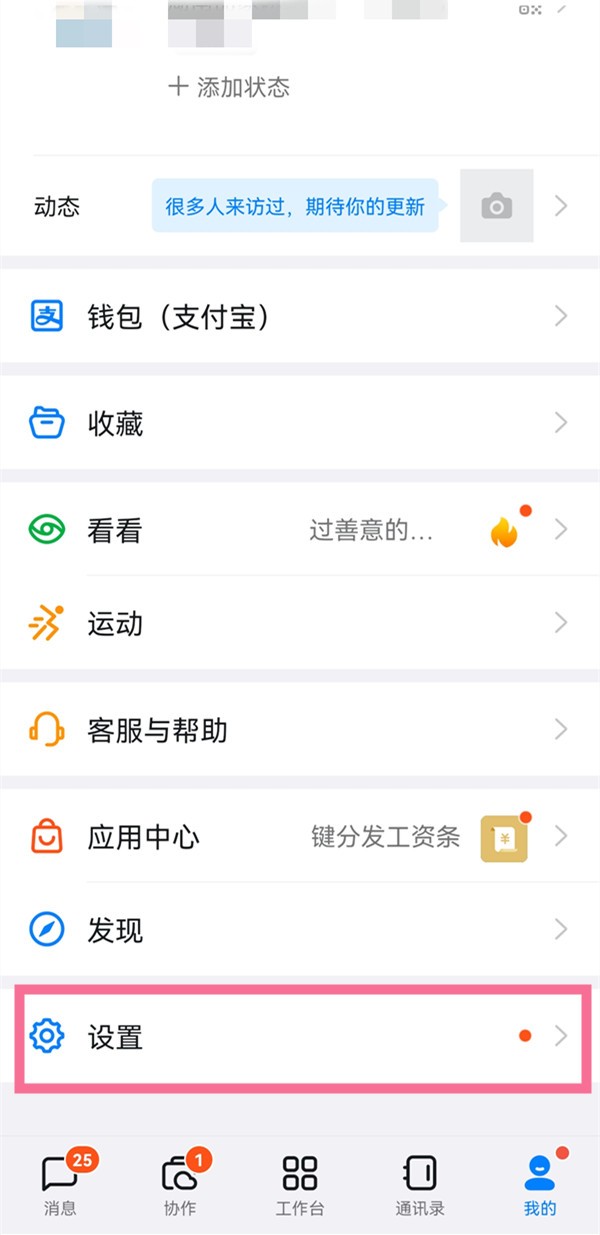
2. 그런 다음 설정에서 [일반] 옵션을 클릭하세요.
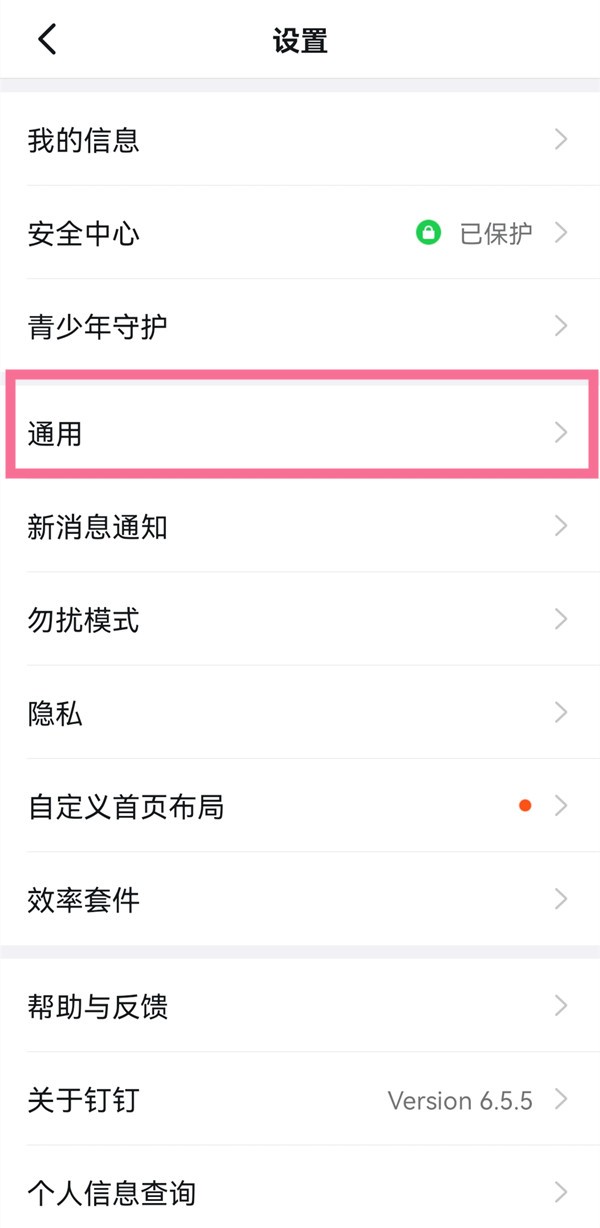
3. 그런 다음 [동일한 유형의 여러 장치에 동시에 로그인] 오른쪽에 있는 스위치를 켜세요.
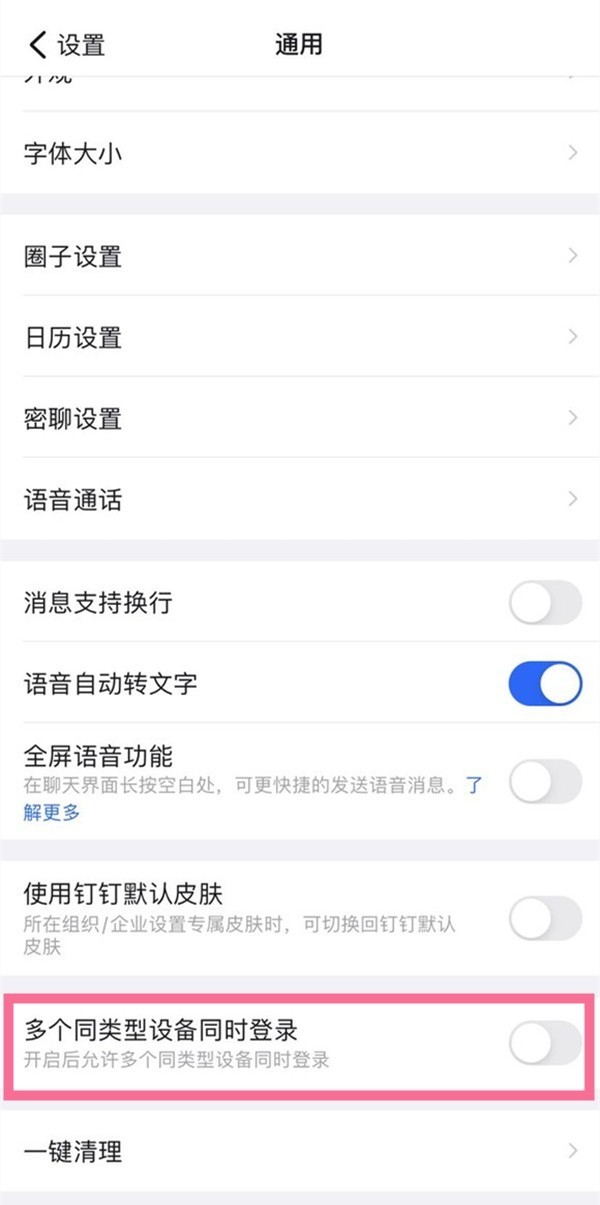
팁: 이 기능을 켜면 모든 휴대폰은 모델에 관계없이 동시에 로그인할 수 있으며 컴퓨터는 시스템에 관계없이 동시에 로그인할 수 있습니다.
이 기능이 켜져 있지 않으면 DingTalk 계정 로그인은 다음 규칙을 따릅니다. 모든 휴대폰은 모델 및 시스템에 관계없이 컴퓨터 시스템에 관계없이 하나의 휴대폰에 하나의 계정으로만 로그인할 수 있습니다. 한 대의 컴퓨터에 로그인하십시오. 휴대폰(모델에 국한되지 않음)과 컴퓨터(모델에 국한되지 않음)는 동시에 DingTalk 계정에 로그인할 수 있습니다. iPad는 다른 장치와 함께 여러 단말기를 지원합니다. 실제 사용을 참조하세요. iPad가 아닌 장치의 경우.
위 내용은 모바일과 아이패드에서 딩톡에 함께 로그인하는 방법_같은 종류의 여러 기기에서 딩톡에 동시 로그인을 활성화하는 방법의 상세 내용입니다. 자세한 내용은 PHP 중국어 웹사이트의 기타 관련 기사를 참조하세요!

인기 기사

인기 기사

뜨거운 기사 태그

메모장++7.3.1
사용하기 쉬운 무료 코드 편집기

SublimeText3 중국어 버전
중국어 버전, 사용하기 매우 쉽습니다.

스튜디오 13.0.1 보내기
강력한 PHP 통합 개발 환경

드림위버 CS6
시각적 웹 개발 도구

SublimeText3 Mac 버전
신 수준의 코드 편집 소프트웨어(SublimeText3)

뜨거운 주제
 7287
7287
 9
9
 1622
1622
 14
14
 1342
1342
 46
46
 1259
1259
 25
25
 1206
1206
 29
29
 DingTalk에서 그룹에 참여하기 위해 QR 코드를 스캔하는 방법
May 01, 2024 am 03:18 AM
DingTalk에서 그룹에 참여하기 위해 QR 코드를 스캔하는 방법
May 01, 2024 am 03:18 AM
DingTalk에서 그룹에 참여하기 위해 QR 코드를 스캔하는 방법
 이미 DingTalk에 등록했는데 비밀번호를 잊어버린 경우 어떻게 해야 하나요?
May 01, 2024 am 02:51 AM
이미 DingTalk에 등록했는데 비밀번호를 잊어버린 경우 어떻게 해야 하나요?
May 01, 2024 am 02:51 AM
이미 DingTalk에 등록했는데 비밀번호를 잊어버린 경우 어떻게 해야 하나요?
 딩톡 출석 및 출석 범위 설정 위치_딩톡 출석 및 출석 범위 변경 방법 소개
Apr 29, 2024 pm 12:52 PM
딩톡 출석 및 출석 범위 설정 위치_딩톡 출석 및 출석 범위 변경 방법 소개
Apr 29, 2024 pm 12:52 PM
딩톡 출석 및 출석 범위 설정 위치_딩톡 출석 및 출석 범위 변경 방법 소개
 DingTalk 화상회의 배경 설정 방법_DingTalk 화상회의 가상 배경 표시 작업 목록
Apr 29, 2024 pm 02:20 PM
DingTalk 화상회의 배경 설정 방법_DingTalk 화상회의 가상 배경 표시 작업 목록
Apr 29, 2024 pm 02:20 PM
DingTalk 화상회의 배경 설정 방법_DingTalk 화상회의 가상 배경 표시 작업 목록
 컴퓨터에서 DingTalk 화상회의 화면을 공유하는 방법_DingTalk 화상회의 화면 공유 튜토리얼
Apr 29, 2024 pm 01:50 PM
컴퓨터에서 DingTalk 화상회의 화면을 공유하는 방법_DingTalk 화상회의 화면 공유 튜토리얼
Apr 29, 2024 pm 01:50 PM
컴퓨터에서 DingTalk 화상회의 화면을 공유하는 방법_DingTalk 화상회의 화면 공유 튜토리얼
 DingTalk에서 다른 사람이 귀하를 삭제했는지 어떻게 알 수 있나요?
May 01, 2024 am 02:57 AM
DingTalk에서 다른 사람이 귀하를 삭제했는지 어떻게 알 수 있나요?
May 01, 2024 am 02:57 AM
DingTalk에서 다른 사람이 귀하를 삭제했는지 어떻게 알 수 있나요?








